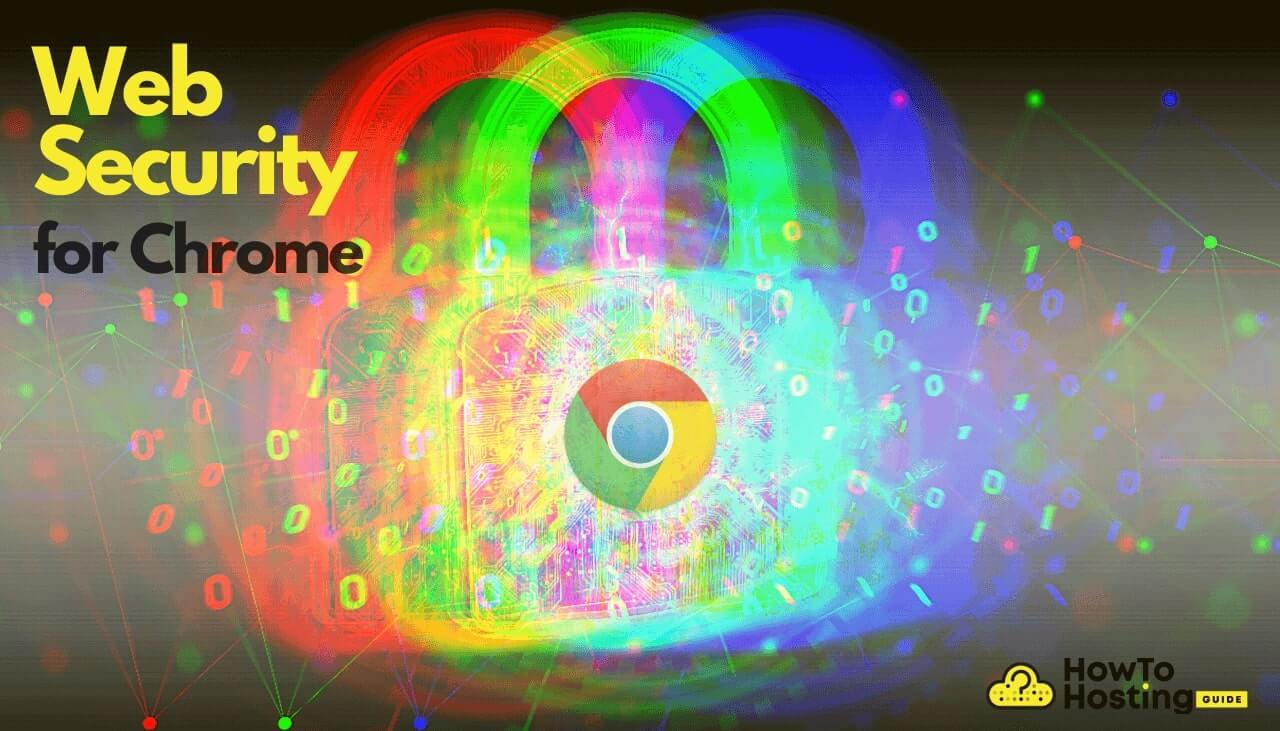Nesta página: [ocultar]
Você já considerou o que está por trás da segurança do Chrome na web? Nós em HowToHosting.guide forneceremos uma visão geral rápida da segurança por trás do navegador do Google, quais configurações você pode ajustar, e quais opções você tem disponíveis para vários sistemas operacionais.
Vamos começar explicando brevemente o que é segurança na web – também é chamado de WebAppSec, que trata da segurança de sites, serviços web, e aplicativos. Ele usa princípios retirados da camada de segurança do aplicativo para sistemas baseados na web, quando disponíveis.
O Google implementa recursos de segurança em seu navegador, como proteção contra sites e downloads enganosos e perigosos. Além disso, tecnologias avançadas, como isolamento de sites, sandbox, e a proteção preventiva contra phishing mantém as ameaças afastadas. Com o Google atualizando o navegador regularmente a cada seis semanas, patches para bugs recém-descobertos chegam tão rapidamente quanto são necessários.
A proteção do Google Chrome é muito mais complicada do que você pode imaginar. Não é apenas desenvolvido para os principais sistemas operacionais e seus garfos, mas também é atualizado com frequência. O Google também convida hackers e executa programas de recompensa por bugs, então os bugs podem ser removidos rapidamente após serem descobertos.
O que é compartilhamento de recursos de origem cruzada?
Vamos examinar mais de perto uma das políticas de segurança online, o que é crucial – a política CORS. CORS significa Cross-Origin Resource Sharing, e é um dos principais mecanismos de segurança do Chrome. Na abreviatura mencionada, a palavra
CORS está bloqueado em navegadores modernos por padrão (em APIs JavaScript). Ele é bloqueado para evitar acesso malicioso ou carregamento de scripts de sites perigosos para outros, o que significa nenhum compartilhamento entre domínios.
A política CORS impede que sites maliciosos explorem informações confidenciais armazenadas no computador de um usuário por vários sites. Como a política CORS não permite solicitações a outro origem, sites maliciosos não podem enviar solicitações para sites usando dados confidenciais. Se as credenciais de um usuário forem salvas localmente em seu computador pelo site que ele está usando, um site malicioso não consegue ler essas credenciais, nem enviar uma solicitação para o site em que o usuário está.
Como ativar e desativar a segurança da Web no Chrome?
Desativar a política que impede o CORS de funcionar não é recomendado para usuários comuns, mas muitos desenvolvedores precisam dele para teste. Se você é um desenvolvedor ou qualquer outro engenheiro de software que deseja realizar solicitações Ajax de domínio cruzado em aplicativos online de forma eficiente, existem algumas maneiras de fazer isso. Se você precisar desativá-lo, então você também precisaria colocá-lo de volta no lugar.
A instalação de uma extensão de navegador projetada especificamente para ligar e desligar o CORS com um simples clique de um botão é uma maneira prática de permitir o acesso ao arquivo para solicitações Ajax entre sites em JavaScript e muito mais. Nem todas as extensões funcionam como pretendido, e alguns deles não são atualizados. Além de, eles podem ter bugs ou até mesmo conter código malicioso, então pesquise bem para saber quais extensões de navegador permitiriam que você use o CORS corretamente.
Segurança da Web do Chrome para Windows, MAC, Linux e Android
CORS, ser uma parte essencial para proteger os usuários também é rotulado com segurança na web na linha de comando do navegador do Google. Isso é o que as pessoas geralmente associam e o que é entendido pelo Chrome WebSec.
Aqui está como desativar essa proteção para cada plataforma diferente:
Desativando CORS no sistema operacional Windows
aperte o Começar botão
Tipo CMD e o prompt de comando mostrará
Clique com o botão direito em Prompt de comando e selecione Executar como administrador para executá-lo no modo Admin
Insira a seguinte sinalização de linha de comando
→ taskkill / F / IM chrome.exe
Isso encerrará todas as guias e instâncias do Chrome, em todos os lugares no Windows.
Para desabilitá-lo no Windows, digite o seguinte:
→ “PATH_TO_CHROME chrome.exe” –disable-web-security –disable-gpu –user-data-dir = ~ / chromeTemp
Agora, você precisa obter o local da pasta de instalação do Google Chrome e digitá-lo no lugar do PATH_TO_CHROME chrome.exe.
Desativando CORS no MAC OSX
Para desativá-lo no navegador do Google para MAC, digite o seguinte:
Execute o navegador Chrome sem política CORS (CORS habilitado) para MAC OSX
Desativando CORS no Linux OS
Para desativá-lo para Linux, digite o seguinte:
Execute o navegador Chrome sem política CORS (CORS habilitado) for Linux OS
Desativando CORS no Android
Desativar a política no Android pode ser complicado. Sugerimos tentar encontrar uma extensão que funcione no Android. Caso você não encontre nenhum, abaixo vamos mostrar o que sabemos que pode funcionar:
Execute o navegador Chrome sem política CORS (CORS habilitado) para Android
Esperamos que isso seja tudo que você precisa. Agora tudo funciona como pretendido. E você pode começar sua sessão de teste e depuração. Dê uma olhada rápida na última seção para ver um aviso justo e mais informações sobre as configurações mostradas e usadas no artigo.
Leia também O que é segurança na web?
O que você precisa saber sobre essas configurações?
Novas vulnerabilidades e bugs aparecem diariamente. As tecnologias de segurança da Web devem ser implementadas para combatê-las de maneira eficaz. A segurança deve evoluir mais rápido do que as ameaças futuras. As configurações e ajustes fornecidos neste artigo são para fins de teste de sites novos ou configurados incorretamente.
Depuração e teste podem ser muito úteis nas mãos dos desenvolvedores, mas não deve ser usado por usuários comuns diariamente. Sem mencionar que um navegador não funcionará perfeitamente ou adequadamente em alguns casos se os comandos estiverem definidos. Para manter a proteção do seu site intacta e os navegadores funcionando corretamente, não altere as configurações a menos que as compreenda, e você está totalmente ciente das possíveis implicações.
Observe que esta peça foi escrita no final de setembro 2020, e as configurações podem mudar ligeiramente com o tempo, embora o conceito central permaneça o mesmo. Para Windows, os comandos são para Prompt de Comando e não para PowerShell. Pode haver uma mensagem de aviso em versões mais antigas do Chrome, mas isso não deve impedi-lo de fazer testes reais.